ตั้งแต่วันที่ 26 กันยายน 2023 เราได้ต้อนรับ macOS 14 ซึ่งมีชื่อรหัสว่า Sonoma macOS เวอร์ชันใหม่นี้ได้รับการพัฒนาเพื่อให้ทำงานได้ทั้งสองอย่าง อินเทล และ Apple โปรเซสเซอร์ซิลิคอน ในรายงานฉบับครอบคลุมนี้ เราจะเจาะลึกข้อมูลสำคัญทั้งหมดเกี่ยวกับข่าวประชาสัมพันธ์ฉบับนี้ ซึ่งอาจดูเหมือนเป็นการอัปเดตที่เงียบลงในตอนแรกแต่กลับมีประโยชน์มากมายที่ทำให้เป็นการอัพเกรด macOS ที่สำคัญ

ความเข้ากันได้ของ macOS Sonoma กับ Mac รุ่นต่างๆ:
ก่อนที่จะเจาะลึกรายละเอียด สิ่งสำคัญคือต้องเข้าใจว่าสิ่งไหน Mac อุปกรณ์เข้ากันได้กับ macOS 14 Sonoma อุปกรณ์บางรุ่นที่ได้รับการอัพเดตเวอร์ชั่นก่อนหน้าจะไม่มีสิทธิ์ใช้งาน macOS 14 Sonoma Mac รุ่นที่รองรับได้แก่:
- iMac ตั้งแต่ปี 2019
- แมคโปรตั้งแต่ปี 2019
- iMac Pro (ทุกรุ่น) ตั้งแต่ปี 2017
- Mac Studio มีกำหนดวางจำหน่ายในปี 2022
- MacBook Air ตั้งแต่ปี 2018
- แมคมินิจากปี 2018
- MacBook Pro ตั้งแต่ปี 2018
เป็นที่น่าสังเกตว่าแม้ว่า Mac จะเข้ากันได้กับ macOS Sonoma แต่คุณสมบัติใหม่บางอย่างอาจไม่ทำงานในรุ่นเก่าหรืออาจต้องใช้อุปกรณ์ที่มีชิป Apple Silicon แทนที่จะเป็นชิป Intel
หากอุปกรณ์ของคุณเข้ากันได้กับ macOS เวอร์ชันนี้ เรามาดูวิธีอัปเดต Mac ของคุณเป็น macOS 14 กันดีกว่า:
- ไปที่ "การตั้งค่าระบบ" (หรือ "การตั้งค่าระบบ" ใน macOS เวอร์ชันเก่า)
- คลิกที่ "ทั่วไป"
- เลือก "การอัปเดตซอฟต์แวร์" และอนุญาตให้ Mac ของคุณตรวจสอบการอัปเดตที่มีอยู่ หากเป็นวันออกอาจต้องรอสักครู่
- เมื่อตัวเลือกพร้อมใช้งาน คลิก "อัปเดตทันที" และรอให้ตัวติดตั้ง macOS ดาวน์โหลด
- หลังจากการดาวน์โหลดเสร็จสิ้น ให้เลือก "ติดตั้ง" และรอให้ซอฟต์แวร์ติดตั้งบน Mac ของคุณ ในระหว่างกระบวนการนี้ อุปกรณ์ของคุณจะไม่สามารถใช้งานได้
- โดยทั่วไปกระบวนการอัปเดตจะใช้เวลาประมาณ 40-50 นาที แต่ระยะเวลาอาจแตกต่างกันไปขึ้นอยู่กับอุปกรณ์และโหลดเซิร์ฟเวอร์ของคุณ ขอแนะนำให้เผื่อเวลาเพิ่มอีก 10-15 นาทีในการสร้างดัชนีหลังจากที่ Mac รีสตาร์ท
macOS 14: การเปิดตัว Sonoma
Apple ซึ่งเป็นที่รู้จักในด้านความเป็นเอกลักษณ์ในทุกด้าน ได้ถ่ายทอดลักษณะทั่วไปให้กับ macOS เวอร์ชันต่างๆ ด้วยการตั้งชื่อแต่ละเวอร์ชันตามสถานที่พิเศษ ก่อนหน้านี้ เวอร์ชัน macOS ได้รับการตั้งชื่อตามสถานที่อันโดดเด่นในแคลิฟอร์เนีย ซึ่งเป็นที่ซึ่งมีสำนักงานใหญ่ของ Apple ชื่ออย่าง Leopard, Lion, Sierra, Mojave, Catalina หรือ Yosemite ต่างก็มีความเกี่ยวข้องกับความงามตามธรรมชาติของแคลิฟอร์เนีย
macOS 14 Sonoma แตกต่างจากแบบเดิมๆ โดยได้รวมวอลเปเปอร์จากประเทศอื่นๆ เช่น ไอซ์แลนด์และดูไบ วอลเปเปอร์เหล่านี้มีภาพเคลื่อนไหวที่น่าดึงดูดซึ่งบันทึกโดยโดรน ซึ่งจะเปิดใช้งานเมื่ออุปกรณ์ไม่ได้อยู่นิ่ง ในฐานะผู้ชื่นชอบ Mac โดยเฉพาะ วอลล์เปเปอร์ของฉันยังคงแสดงหุบเขาโซดอม หนึ่งในหุบเขาที่สวยที่สุดในแคลิฟอร์เนียอย่างภาคภูมิใจ ในขณะที่ Apple สำรวจขอบเขตใหม่ๆ แต่ก็ยังมีรากฐานมาจากความงดงามอันงดงามของแคลิฟอร์เนีย
โซโนมาหรือที่รู้จักกันในชื่อหุบเขาแห่งดวงจันทร์ ตั้งอยู่ระหว่างเทือกเขามายาคามัสทางทิศตะวันออกและเทือกเขาโซโนมาเคาน์ตีทางทิศตะวันตก
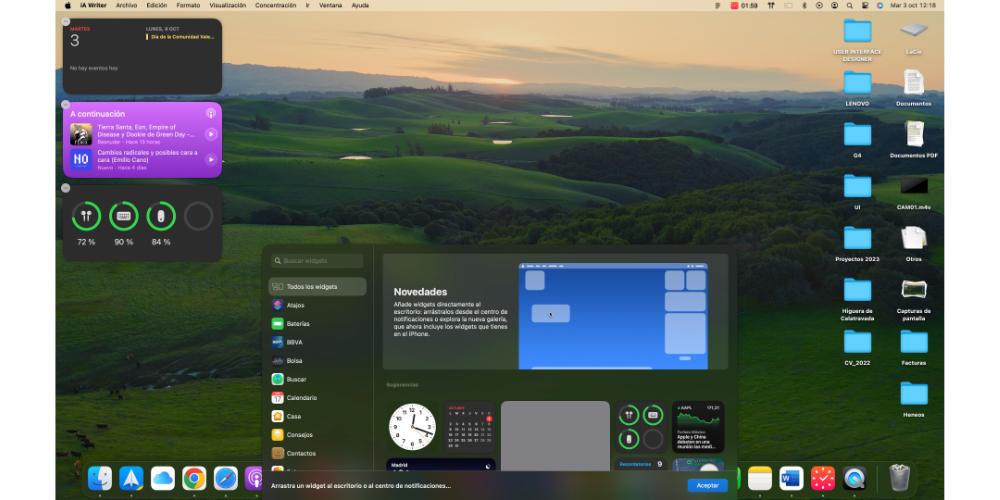
คุณสมบัติหลักของ macOS 14 Sonoma
ตอนนี้ เรามาสำรวจคุณสมบัติที่โดดเด่นของ macOS 14 Sonoma ซึ่งจะดึงดูดความสนใจของคุณและปรับปรุงประสบการณ์ Mac ของคุณอย่างแน่นอน
- วิดเจ็ตมาถึงบน Mac: ก่อน macOS Sonoma วิดเจ็ตถูกซ่อนอยู่ในแถบด้านข้างที่รอบคอบ โดยต้องปัดจากด้านขวาของหน้าจอเพื่อเข้าถึง โดยส่วนตัวแล้วฉันไม่ค่อยได้ใช้มัน เนื่องจากมีข้อจำกัดด้านประโยชน์ใช้สอย อย่างไรก็ตาม ด้วย macOS Sonoma Apple ได้เริ่มการปฏิวัติวิดเจ็ตบน Mac ทำให้วิดเจ็ตที่มีข้อมูลและฟังก์ชันการทำงานเป็นแบบถาวรบนเดสก์ท็อป macOS ซึ่งมองเห็นได้ตลอดเวลา
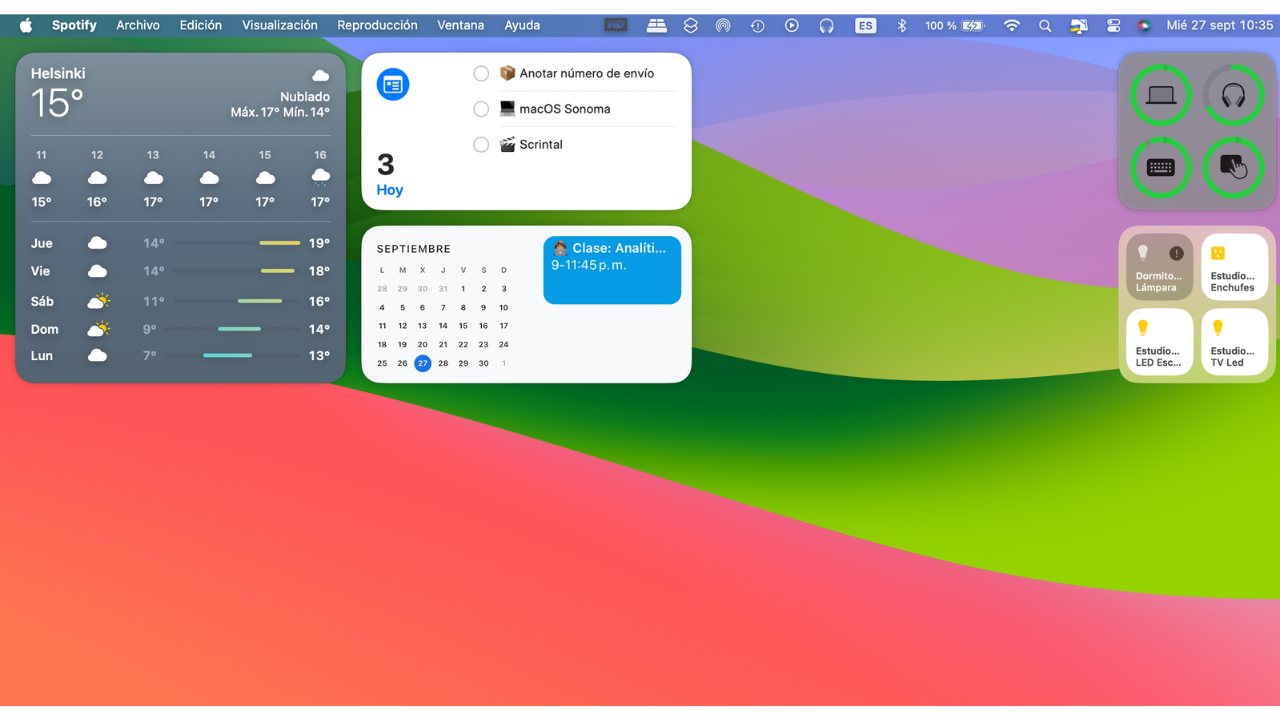
คุณสมบัติหลักของ macOS 14 Sonoma
ตอนนี้ เรามาสำรวจคุณสมบัติที่โดดเด่นของ macOS 14 Sonoma ซึ่งจะดึงดูดความสนใจของคุณและปรับปรุงประสบการณ์ Mac ของคุณอย่างแน่นอน
วิดเจ็ตมาถึงบน Mac:
ก่อนที่จะมี macOS Sonoma วิดเจ็ตต่างๆ จะถูกซ่อนไว้ในแถบด้านข้างโดยต้องปัดจากด้านขวาของหน้าจอเพื่อเข้าถึงวิดเจ็ตเหล่านั้น โดยส่วนตัวแล้วฉันไม่ค่อยได้ใช้มัน เนื่องจากมีข้อจำกัดด้านประโยชน์ใช้สอย อย่างไรก็ตาม ด้วย macOS Sonoma Apple ได้เริ่มการปฏิวัติวิดเจ็ตบน Mac ทำให้วิดเจ็ตที่มีข้อมูลและฟังก์ชันการทำงานเป็นแบบถาวรบนเดสก์ท็อป macOS ซึ่งมองเห็นได้ตลอดเวลา
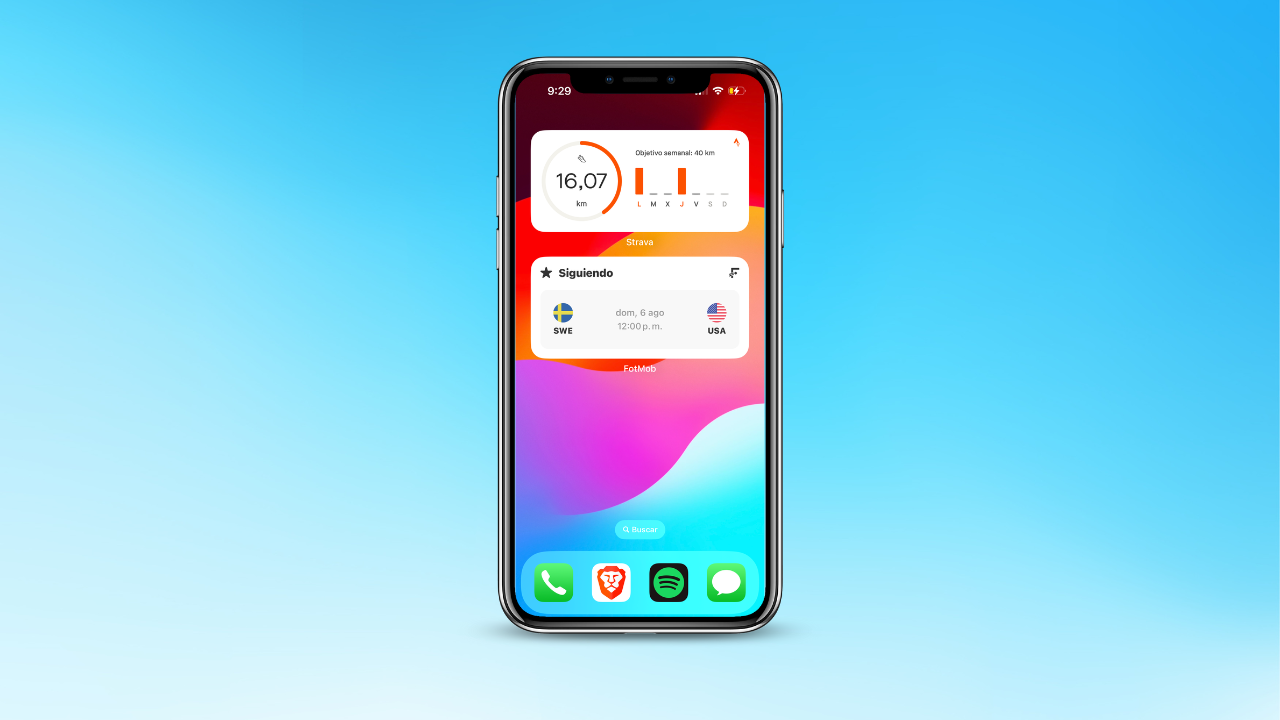
ในการเพิ่มวิดเจ็ต:
ก. คลิกขวาที่พื้นที่ว่างบนเดสก์ท็อปของคุณ ข. เลือก “แก้ไขวิดเจ็ต” จากเมนู ค. ตัวเรียกใช้วิดเจ็ตจะปรากฏขึ้น เพื่อให้คุณสำรวจและเลือกวิดเจ็ตที่คุณต้องการได้ ง. ลากวิดเจ็ตที่เลือกไปยังตำแหน่งเดสก์ท็อปที่คุณต้องการ จ. หากคุณตัดสินใจเพิ่มวิดเจ็ตอื่น Apple จะแนะนำตำแหน่งที่แนะนำ ทำให้ง่ายต่อการจัดเรียงวิดเจ็ตให้เรียบร้อย
คุณยังสามารถปรับแต่งสีวิดเจ็ตได้โดยไปที่การตั้งค่าระบบ > เดสก์ท็อป > วิดเจ็ต และเลือกสไตล์เอกรงค์เพื่อรักษารูปลักษณ์เอาไว้
หากต้องการลบวิดเจ็ต เพียงคลิกที่วิดเจ็ตแล้วเลือกตัวเลือก "ลบวิดเจ็ต" จากเมนูคลิกขวา
การเพิ่มวิดเจ็ตจาก iPhone ไปยัง Mac:
หากคุณตื่นเต้นกับการเพิ่มวิดเจ็ตแล้ว ยังมีอะไรอีกมากมายที่จะตามมา ถ้าคุณ iPhone และ Mac ใช้ Apple ID เดียวกัน คุณสามารถถ่ายโอนวิดเจ็ตจาก iPhone ไปยัง Mac ได้โดยตรง แม้ว่าวิดเจ็ตทั้งหมดจะใช้งานร่วมกันไม่ได้ในปัจจุบัน แต่ Apple อาจแนะนำตัวเลือกเพิ่มเติมในการอัพเดตในอนาคต
วิธีเพิ่มวิดเจ็ต iPhone ให้กับ Mac ของคุณ:
ก. บน Mac ของคุณ ให้ไปที่เมนู Apple > การตั้งค่าระบบ แล้วเลือกเดสก์ท็อปและ Dock ในแถบด้านข้าง ข. เปิดตัวเลือก "ใช้วิดเจ็ต iPhone" ค. ขณะนี้วิดเจ็ต iPhone สามารถเพิ่มลงในเดสก์ท็อปหรือศูนย์การแจ้งเตือนได้จากตัวสำรวจวิดเจ็ต
การนำทางการตั้งค่าระบบขั้นสูง:
macOS Sonoma ได้ปรับปรุงการนำทางภายในแผงการตั้งค่าระบบ ทำให้ใช้งานง่ายยิ่งขึ้น เค้าโครงใหม่ชวนให้นึกถึง iOS และ iPadOS ทำให้ง่ายต่อการย้ายไปมาระหว่างหน้าจอต่างๆ โดยไม่จำเป็นต้องเลื่อนดูแถบด้านข้างอย่างต่อเนื่อง
โปรไฟล์ซาฟารี:
ขณะนี้ Safari รองรับโปรไฟล์ผู้ใช้ ทำให้กระบวนการสลับระหว่างโปรไฟล์คล่องตัวขึ้น ซึ่งเป็นคุณสมบัติที่ก่อนหน้านี้ยุ่งยากในเบราว์เซอร์ดั้งเดิมของ Apple คุณสามารถสร้างโปรไฟล์แบบกำหนดเอง เลือกไอคอน เลือกสี และกำหนดโฟลเดอร์โปรดสำหรับแต่ละโปรไฟล์ภายในการตั้งค่าของ Safari
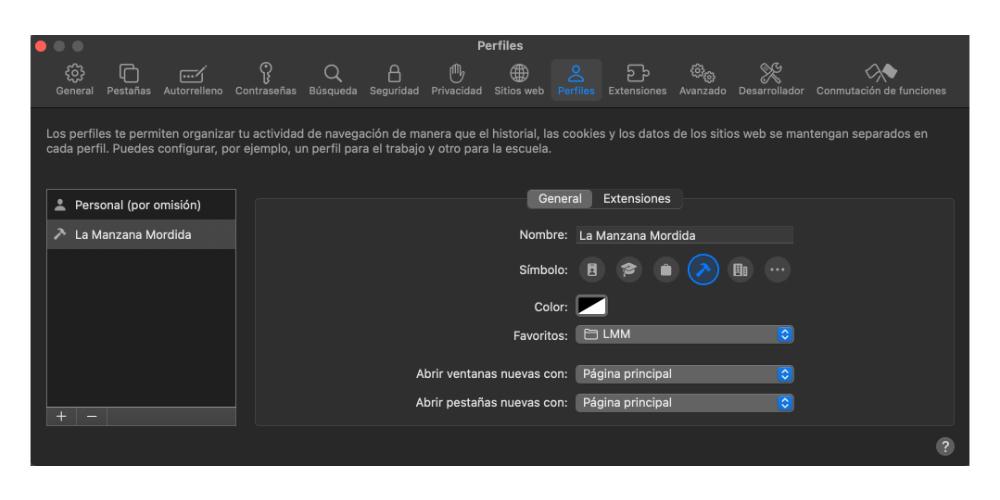
การปรับปรุง FaceTime:
macOS Sonoma รวบรวมจุดแข็งของ FaceTime และกล้องของ iPhone เข้าด้วยกัน ผู้ใช้สามารถเข้าถึงคุณประโยชน์ทั้งหมดของกล้อง iPhone ได้จาก Mac นอกจากนี้ ทางลัดที่มีอยู่ในศูนย์ควบคุม เช่น โหมดแนวตั้ง ไฟสตูดิโอ และปฏิกิริยาต่างๆ สามารถเข้าถึงได้ในระหว่างการโทร FaceTime แล้ว ปฏิกิริยาเช่น ความรัก ไลค์ ลูกโป่ง ฝน กระดาษโปรย เลเซอร์ และดอกไม้ไฟ ช่วยเพิ่มปฏิสัมพันธ์ที่สนุกสนานให้กับแฮงเอาท์วิดีโอของคุณ ปฏิกิริยาบางอย่างเกิดขึ้นจากการกระทำทางกายภาพ เช่น การยกนิ้วโป้ง
นอกจากนี้ในระหว่างแฮงเอาท์วิดีโอบนแพลตฟอร์มเช่น Zoom, FaceTime หรือ Google Meet คุณสามารถกดสัญญาณไฟจราจรสีเขียวในหน้าต่างตำแหน่งที่เปิดอยู่เพื่อเข้าถึงการแชร์หน้าจอและฟังก์ชันการซ้อนทับของผู้นำเสนอเพื่อการเก็บรายละเอียดที่ดียิ่งขึ้น
โดยสรุป macOS 14 Sonoma นำเสนอคุณสมบัติที่น่าตื่นเต้นและการปรับปรุงมากมายที่สัญญาว่าจะยกระดับประสบการณ์ Mac ของคุณ ตั้งแต่วิดเจ็ตและการตั้งค่าระบบที่ได้รับการปรับปรุงไปจนถึงโปรไฟล์ Safari และการปรับปรุง FaceTime การอัพเดทนี้นำเสนอการปรับปรุงที่น่าสนใจมากมายสำหรับผู้ใช้ Mac
